Výkon systému sa výrazne spomalíak užívateľ včas nevykonáva preventívnu údržbu OS. Bežná sťažnosť na webe, že spustenie systému Windows 7 trvá dlho, je v skutočnosti výsledkom našich vlastných prehliadnutí. Aby váš operačný systém opäť získal svoje „krídla“, uchýlite sa k podrobným pokynom v piatich krokoch. Niekoľko jednoduchých tipov vám pomôže udržať váš operačný systém v plnej pohotovosti aj v budúcnosti.
Ako zvýšiť rýchlosť sťahovania: koherentný akčný plán

Nezáleží na tom, aká vážna je konfiguráciaváš OS. Technológia často nedrží krok s rýchlo rastúcimi potrebami softvéru. Preto je prinajmenšom hlúpe zanedbávať najjednoduchšie optimalizačné techniky.
Krok č. 1: Štandardné nástroje Windows
- Prejdite do ponuky Štart.
- Teraz musíte prejsť na "Ovládací panel".
- Vyberte sekciu "Správa".
- Teraz prejdite na položku „Konfigurácia systému“.
- Otvorte kartu Stiahnuť.
- Aktivujte tlačidlo "Rozšírené možnosti".
- V okne, ktoré sa otvorí, vyplňte hodnoty zodpovedajúce konfigurácii vášho počítača: zadajte počet jadier vášho CPU a začiarknite políčko „Maximálna pamäť“.
- Zadané údaje potvrďte kliknutím na „OK“ – „Použiť“ – „OK“.
Toto je prvý dôvod, prečo sa dlho načítava Windows 7. Ste však len na začiatku cesty prvotného vylepšovania systému.
Krok č. 2: Úprava štartovacieho zoznamu

- Znova otvorte ponuku Konfigurácia systému. Mimochodom, aby ste sa dostali do dobre známeho okna, môžete zadať kombináciu klávesov Win + R a do začiarkavacieho políčka "Spustiť" napísať príkaz msconfig.exe.
- Potom kliknite na kartu „Spustenie“.
- Zrušte začiarknutie tých programov, ktoré používate len zriedkapoužívajú. Stojí za zmienku, že proces vypnutia sa musí vykonávať vedome as pochopením toho, čo presne ten alebo ten program, ktorý ste deaktivovali, robí. Od spustenia Windows 7 môžu mať vo svojom arzenáli rôzne dispečery a aplikácie, bez ktorých nebude systém schopný plnohodnotne fungovať.
- Potvrďte zmeny.
Po vymazaní zoznamu priorít sa rýchlosť sťahovania výrazne zvýši. Implementácia tohto bodu však neumožňuje dosiahnuť maximálne východiskové ukazovatele. Ideme ďalej.
Krok č. 3: Deaktivácia „nadbytočných“ služieb
Samozrejme, systém je navrhnutý pre široké spektrum aplikácií. Komplexný cenník funkcií OS je však možné z dôvodu výkonu upraviť.
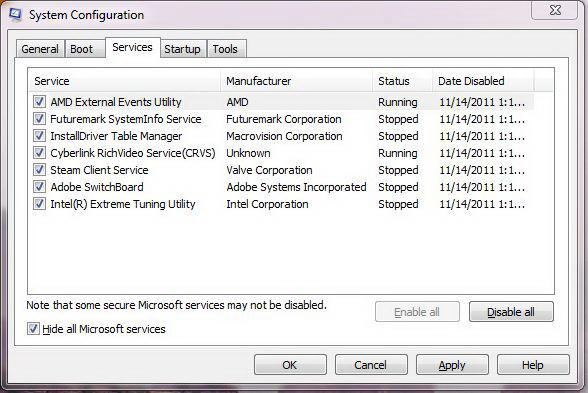
- Cieľ - "Konfigurácia systému", na rovnakom mieste, kde sa nachádza spustenie systému Windows 7.
- Prejdite na kartu „Služby“.
- Deaktivácia sa vykoná zrušením začiarknutia políčka.
- Nezabudnite na moment potvrdenia.
Pozor:predtým, ako čokoľvek vypnete, mali by ste si objekt, ktorý sa má neutralizovať, podrobnejšie preštudovať. Pretože nie je nezvyčajné, že používateľ nevedomky vypne dôležité služby systému Windows, čo následne negatívne ovplyvňuje stabilitu operačného systému a môže dokonca viesť k takzvanému pádu OS. V porovnaní s tým je lepšie nechať dlho bootovať Windows 7. Buďte preto rozvážni a podrobne si preštudujte problematiku služieb.
Krok # 4: Čistenie a defragmentácia systémového registra
Všetky dôležité možnosti a nastavenia systému Windowssa nachádzajú v hierarchickej databáze OS. Úroveň výkonu vášho počítača závisí zvláštnym spôsobom od aktuálneho stavu registra. Tento faktor zároveň priamo ovplyvňuje rýchlosť zavádzania systému. Ak chcete optimalizovať register, musíte do počítača nainštalovať špeciálny program, pretože systém Windows nemá integrované nástroje tohto druhu. Samozrejme, nerátajúc vstavaný editor registrov, ktorého používanie vyžaduje od používateľa určitú úroveň znalostí. Napriek tomu pre tých, ktorí nechcú sledovať, ako dlho sa počítač spúšťa, existuje množstvo špecializovaných programov (Ccleaner, TuneUp Utilites, RegCleaner atď.), ktoré celkom korektne opravujú chybné záznamy v databáze systému a tiež úplne optimalizovať register. a v automatickom režime.
Krok č. 5: defragmentujte pevný disk

Je potrebný nepretržite používaný pevný diskdôkladne vyčistiť, po ktorom by ste mali defragmentovať miesto na disku, čo bude mať v konečnom dôsledku priaznivý vplyv na rýchlosť čítania dát. Ako viete, situácia, keď je počítač načítaný na dlhú dobu, môže byť vyjadrená banálnou neschopnosťou operačného systému rýchlo prijímať potrebné údaje. Takéto usporiadanie súborov však výrazne predlžuje životnosť pevného disku. Napriek všetkým výhodám a pozitívnym efektom defragmentácie mnohí používatelia tento typ optimalizácie zámerne ignorujú. Keďže proces môže trvať pomerne dlho, jeho trvanie je regulované menovitou veľkosťou HDD.
Aktualizácia hardvéru
Samozrejme, ak si to užívateľ želá poskytnúťmaximálna rýchlosť zavádzania systému Windows 7, to znamená, že má zmysel uvažovať o kúpe pevného disku SSD. Výkonnejší procesor a ďalšie gigabajty pamäte RAM efektívne ovplyvňujú výkon systému.
Zlepšenie softvéru
Odporúča sa aktualizovať BIOS počítača na najnovšiu verziu a potom vykonať potrebné úpravy priamo v najzákladnejšom I/O programe.

- Nastavte prioritu zavádzania z HDD.
- Vypnite možnosť Zobrazenie loga na celú obrazovku.
- Zadajte typ grafického komponentu, ktorý sa má použiť.
- Ak BSVV poskytuje možnosť upraviť čas načítania, potom by mala byť hodnota nastavená na "nulu".
- Zakázať testovanie RAM.
Malo by byť zrejmé, že verzie programov systému BIOSsa líšia funkčne aj rozhraním. Zavádzací algoritmus pre všetky systémy je však takmer identický. Predložené odporúčania preto možno považovať za univerzálne, to znamená, že sú použiteľné pre všetky verzie programov BIOS.
Na záver
Poznať hlavné dôvody, prečo načítanie trvá dlhoWindows 7, s jasne definovaným akčným plánom pred vašimi očami, musíte urobiť len jednu vec - vyhradiť si dostatok času a plne udržiavať svoj počítač. Nakoniec si spomeňte na slávnu frázu z karikatúry: "Je lepšie stratiť deň, ale potom letieť za päť minút!" Súhlasím, dobrý motivátor. Veľa šťastia a plodná optimalizácia!











